Win7系统下同时打开多个Word文档导致运行速度变卡怎么办?
时间:2021-03-12 来源:系统城官网
Word文档是常用的办公工具之一,用户打开多个Word文档时可能会造成电脑运行速度变慢变卡,那该怎么办呢?下面针对这个问题,小编给大家带来了具体的解决方法,感兴趣的朋友可以接下去看。
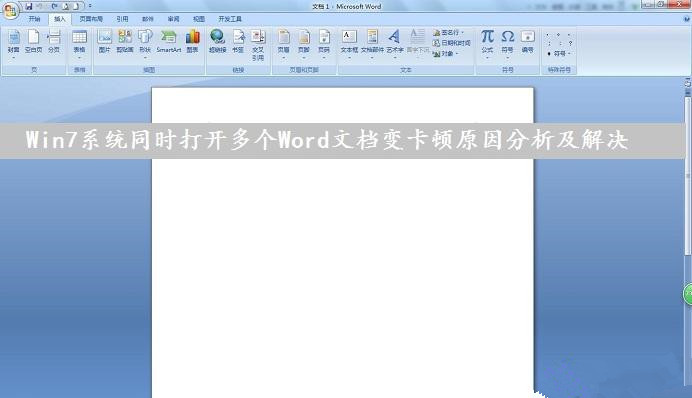
故障原因:
同时打开多个Word文档系统变得很慢卡顿故障现象,一般是因为在打开Word文档时会自动启动“拼音语法检查”功能,系统也会对文件进行语法彻底检查,如果文件越大,那么检查消耗的时间也会越久,我们只要将“拼音语法检查”功能关闭即可。
win7系统同时打开多个Word文档变卡顿的解决方法:
1、首先双击打开任意一个word文档,然后在左上角菜单中选择“Word文档”选项。
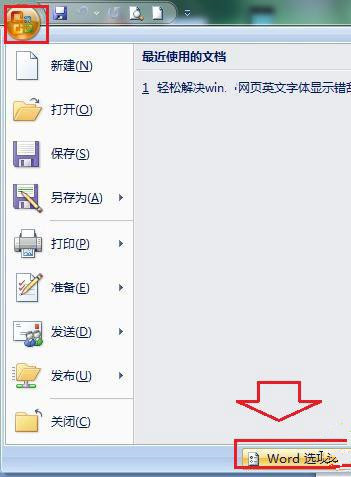
2、打开Word选项设置窗口后,在左侧列表中选择“校对”选项,然后在右侧列表中找到并取消勾选“键入时检查拼写”、 “键入时检查语法” 和“随拼写检查语法”这三个选项,最后点击确定保存当前设置即可。
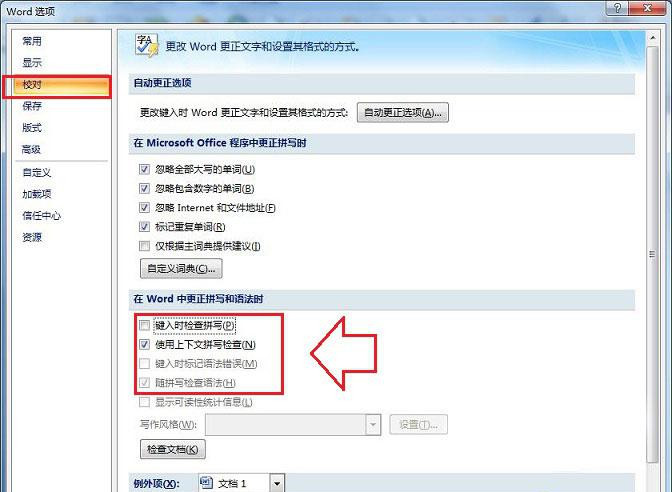
3、Microsoft Word设置会影响到Word文档的打开速度,而我们只要按照教程对Word中更正拼写和语法时的相关选项,一般可以有效的解决打开多个Word文档卡顿系统变慢等问题。
关于win7系统下同时打开多个Word文档导致运行速度变卡的原因分析到这里了。
相关信息
-
-
2023/09/12
深度技术Win7如何安装?深度技术Win7安装教程 -
2023/09/10
惠普笔记本Win7系统一键重装怎么操作? -
2023/09/07
哪里能下纯净版Win7?最好用的Win7纯净版64位系统下载
-
-
笔记本Win7系统重装怎么操作?笔记本电脑一键重装Win7系统教程
笔记本Win7系统重装怎么操作?如果我们的笔记本电脑运行Win7系统出现了问题,这时候可能考虑进行Win7系统的一键重装,这样就能够快速清除所有数据,Win7系统可以快速恢复正常,就不会...
2023/09/05
-
Win7精简版怎么重装系统?Win7精简版一键重装系统教程
Win7精简版怎么重装系统?重装系统可以帮助我们在电脑出现问题或需要重新设置的情况下,迅速恢复系统至初始状态。下面系统之家小编将为大家详细介绍Win7精简版进行一键重装系统...
2023/09/02
系统教程栏目
栏目热门教程
人气教程排行
- 1 win10系统激活工具推荐
- 2 打开office显示:你的office许可证有问题,你可能是盗版软件的受害者怎么办?
- 3 2021索尼imx传感器天梯图 imx传感器天梯图排行榜2021
- 4 vivo手机可以安装华为鸿蒙系统吗?vivo鸿蒙系统怎么申请?
- 5 Win10 21H1值得更新吗 到底要不要升级到21H1
- 6 百度网盘内容有违规内容无法下载怎么办?百度网盘内容有违规内容无法下载解决办法
- 7 鸿蒙系统到底好不好用?鸿蒙系统的优点和缺点介绍
- 8 Win10 21H1和20H2哪个好 21H1和20H2系统详细对比
- 9 系统开机提示“please power down and connect the...”怎么办?
- 10 剪映Windows电脑专业版的草稿默认保存路径在哪?
站长推荐
热门系统下载
- 1 Windows 10 微软官方安装工具
- 2 微软 MSDN原版 Windows 7 SP1 64位专业版 ISO镜像 (Win7 64位)
- 3 微软MSDN 纯净版 Windows 10 x64 21H2 专业版 2022年4月更新
- 4 微软MSDN 纯净版 Windows 10 x64 22H2 专业版 2022年10月更新
- 5 微软 MSDN原版 Windows 7 SP1 64位旗舰版 ISO镜像 (Win7 64位)
- 6 微软MSDN 纯净版 Windows 10 x86 22H2 专业版 2022年10月更新
- 7 微软 MSDN原版 Windows 7 SP1 32位专业版 ISO镜像 (Win7 32位)
- 8 微软 MSDN原版 Windows XP SP3 32位专业版 ISO镜像
- 9 微软 MSDN原版 Windows 7 SP1 32位旗舰版 ISO镜像 (Win7 32位)
- 10 微软MSDN Windows 10 x64 20H2 2020年10月更新19042.631




